Proxifier — это программа для Windows и macOS, которая позволяет перенаправлять интернет-трафик любого приложения через прокси-сервер. Это особенно полезно для программ, которые не поддерживают прокси по умолчанию.
Какие типы прокси поддерживает Proxifier
Proxifier поддерживает следующие типы прокси-серверов:
- SOCKS v4 / v4a
- SOCKS v5 — с поддержкой авторизации
- HTTPS (HTTP CONNECT)
HTTP-прокси хорошо подходят только для HTTP/HTTPS-трафика, то есть:
- браузеры (Chrome, Firefox, Edge и др.)
- некоторые менеджеры загрузок
- другие программы, которые умеют работать с HTTP-прокси
Если вы хотите направлять весь трафик — выбирайте SOCKS5.
HTTP подходит только для базовых задач в браузере или некоторых инструментах.
Как настроить прокси в Proxifier
Шаг 1. Скачайте и установите Proxifier
Скачать последнюю версию можно с официального сайта: https://www.proxifier.com. У программы есть бесплатный пробный период.
Шаг 2. Запустите программу и откройте Profile > Proxy Servers
В окне нажмите «Add», чтобы добавить новый прокси-сервер.
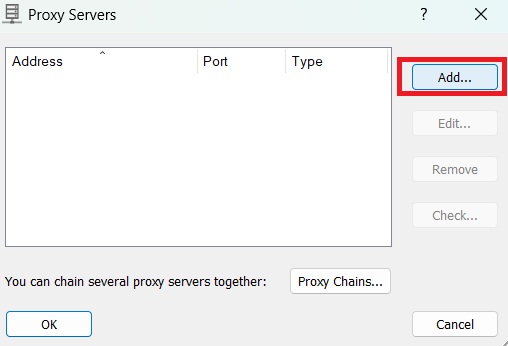
Шаг 3. Введите данные прокси
- Address: IP или домен прокси (например,
123.456.789.101) - Port: порт
- Protocol: выберите
SOCKS Version 5илиHTTPS, в зависимости от типа вашего прокси - Authentication: отметьте галочку, если нужно ввести логин и пароль
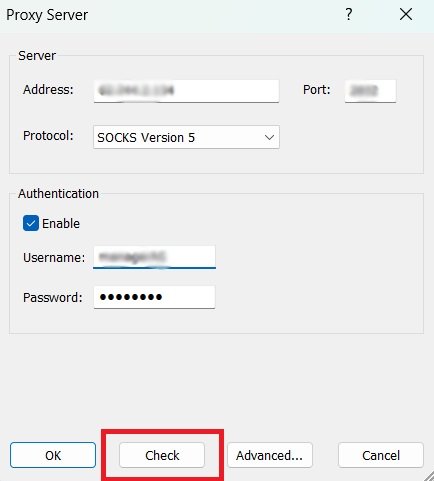
Шаг 4. Сохраните настройки
Нажмите OK, чтобы сохранить прокси. Proxifier предложит использовать указанный прокси-сервер по умолчанию для всех приложений.
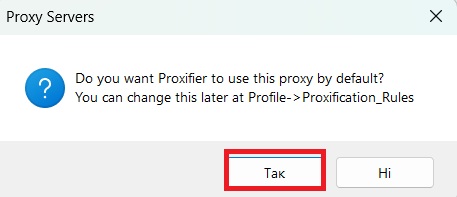
Шаг 5. Создайте правило для приложения
Чтобы настроить прокси только для определённого приложения — нужно создать правило. Перейдите в Profile > Proxification Rules:
- Нажмите Add
- В поле “Applications” выберите приложение (например,
firefox.exe) - В поле “Action” выберите добавленный прокси
- Нажмите OK
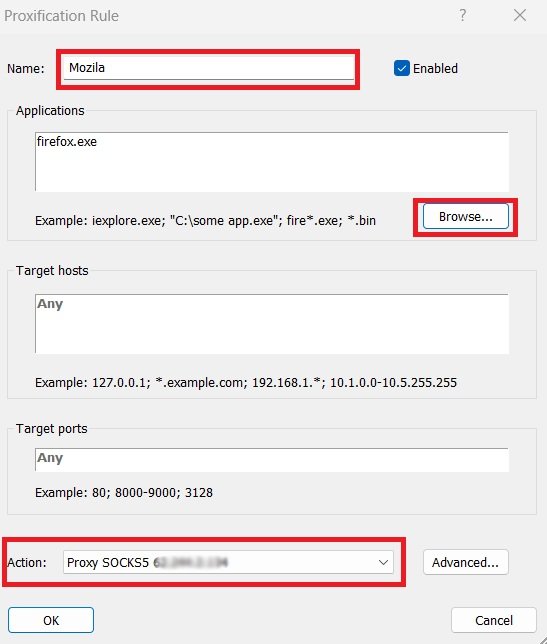
5. Необходимо отключить прокси-настройки, установленные по умолчанию для всех приложений. Перейдите в Profile > Proxification Rules. Для правила Default измените Action на Direct. С такими настройками прокси будет работать в этом примере только для браузера Mozilla.
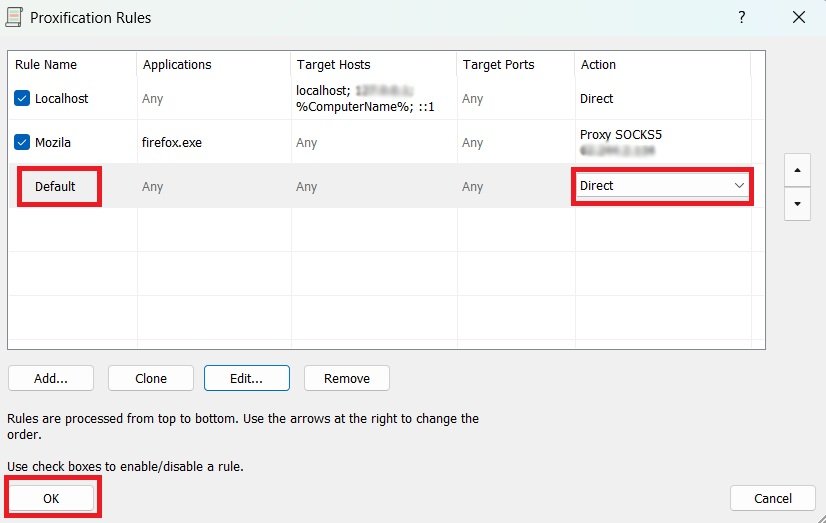
Шаг 6. Проверьте соединение
Перейдите в Profile > Proxy Servers, выберите ваш прокси и нажмите Check — если соединение успешно, появится зелёный статус.
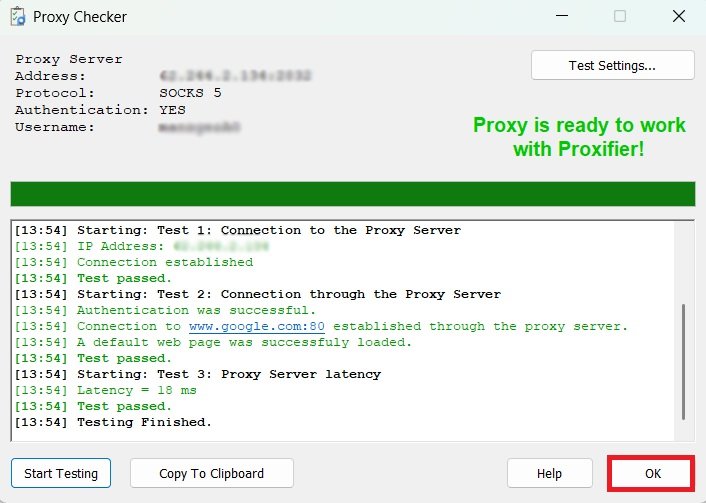
Для максимальной стабильности и безопасности рекомендуем использовать проверенные приватные прокси-серверы от internetspace.com.ua
0 Comments